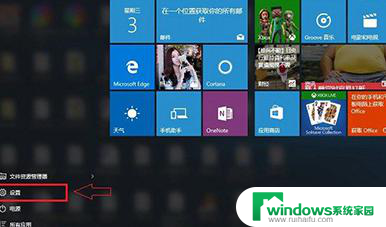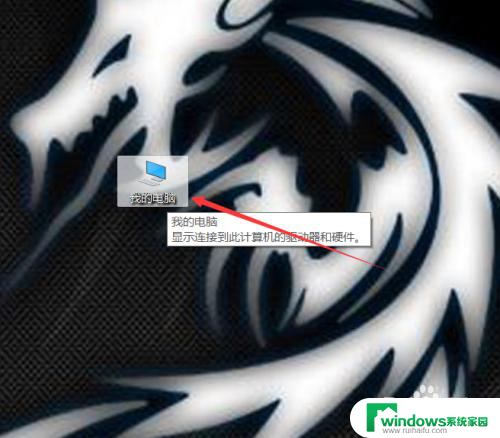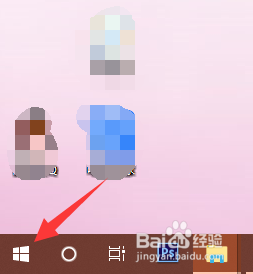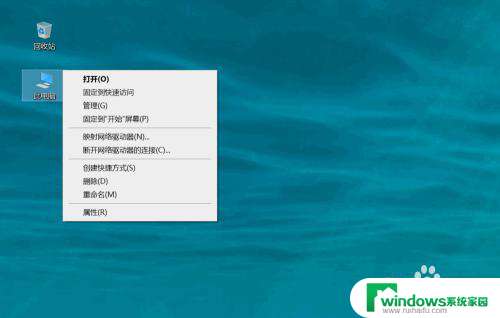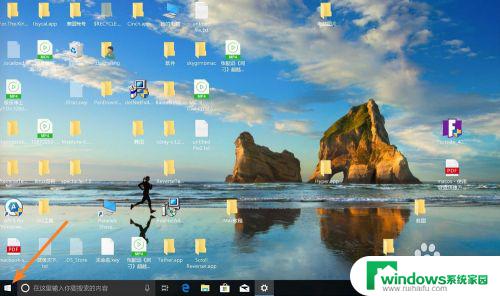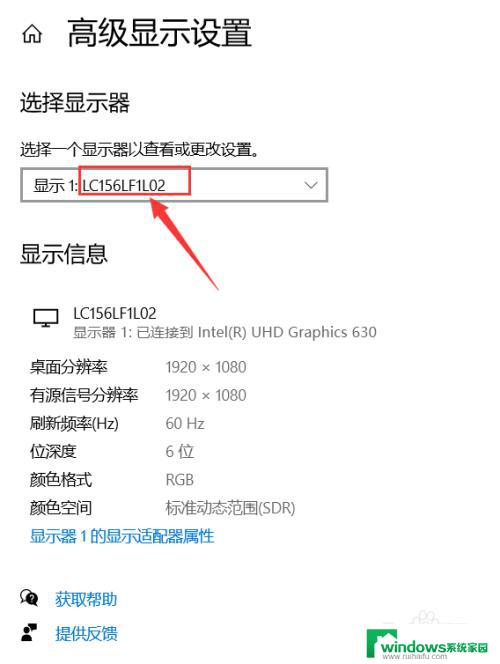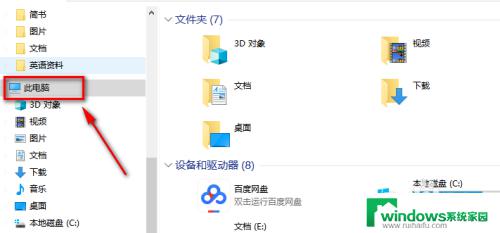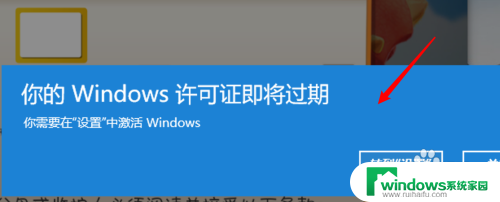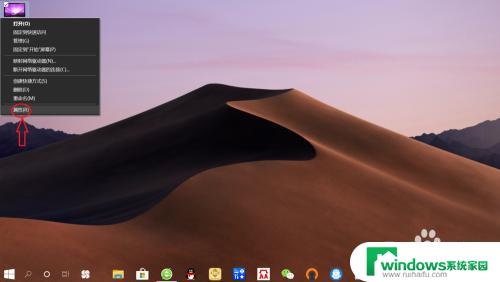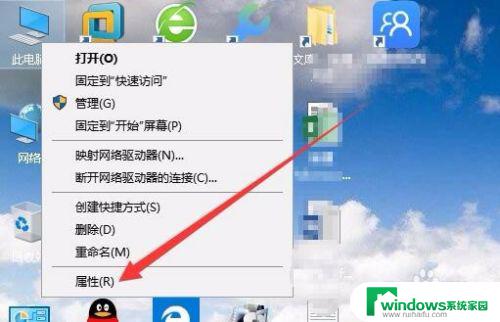windows10版本在哪里看 Windows 10版本号在哪儿可以查看
在使用Windows 10操作系统时,有时我们需要了解自己的系统版本号以便更好地解决问题或了解系统的性能,Windows 10版本号在哪里查看呢?其实很简单,我们只需要按下Win键+R键,然后在弹出的运行窗口中输入winver命令即可。通过这个简单的操作,我们就能够轻松地查看到自己的Windows 10版本号了。了解系统版本号对于解决问题、升级系统或安装新软件都非常重要,因此掌握这个小技巧是非常有帮助的。下面我们将介绍更多关于Windows 10版本号的知识,让我们一起来看看吧!
方法如下:
1.首先,我们点击电脑桌面左下角的开始图标。
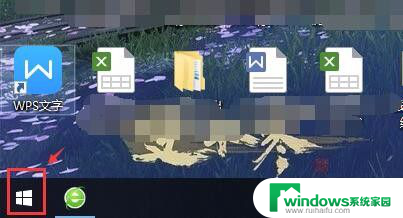
2.接下来,在弹出的开始菜单里,点击左侧的设置图标,如下图所示。
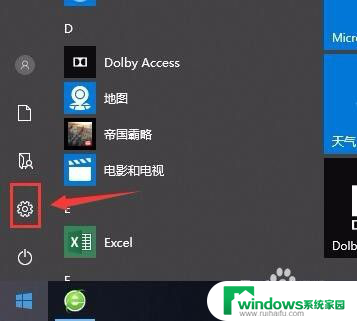
3.在windows系统设置窗口,点击【系统】
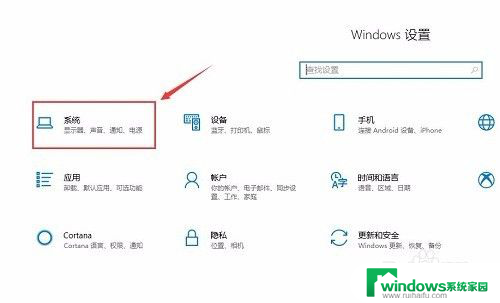
4.在新的窗口,点击左侧最下方的【关于】
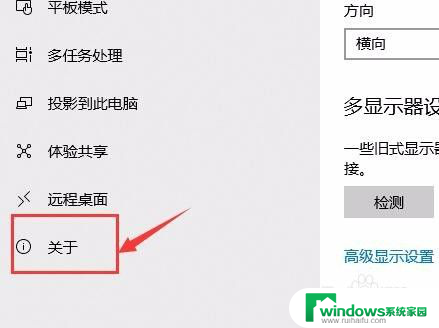
5.这下,我们向下滑动鼠标滚轮。在【windows规格】下方就可以看到电脑上安装的windows版本及版本号了。
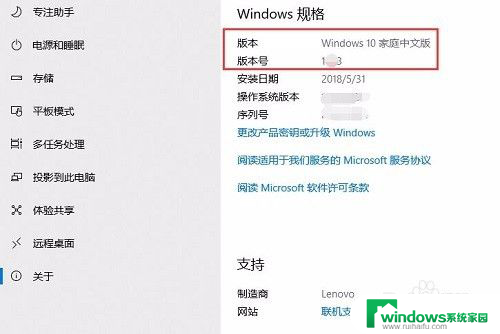
6.操作总结:点击左下角的【开始图标】-->点击【设置图标】-->点击【系统】-->点击【关于】
7.如果文字看不太懂的话,请结合我的每一步截图来查看如何操作。最后,希望我的讲解对你有所帮助。
以上就是Windows 10版本在哪里查看的全部内容,对于不了解的用户,可以根据小编的方法进行操作,希望能够帮助到大家。